Slid.es Maak eenvoudige en mooie presentaties in twee dimensies
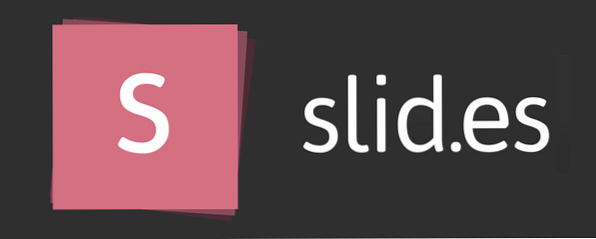
Tools zoals Microsoft PowerPoint of Apple's Keynote zetten een verbazingwekkend krachtige toolset in handen die presentaties maken. De sleutel beseft dat je maar een klein deel van die tools nodig hebt. Niet elke regel tekst moet met CGI-bravoure in het rond wervelen. Niet elke afbeelding hoeft te gloeien en een schaduw werpen. Het is leuk om deze effecten in te zetten, maar wat er cool en aantrekkelijk uitziet, leidt in plaats daarvan vaak af. Als je je publiek wilt betrekken, focus je op de spreker en gebruik je de presentatie om te ondersteunen wat je zegt. Met eenvoudige zoekwoorden en afbeeldingen kom je verder dan grote blokken tekst en hoofdpijn-inducerende effecten.
Onderdeel van het maken van professionele presentaties 10 Powerpoint-tips voor het voorbereiden van een professionele presentatie 10 Powerpoint-tips voor het voorbereiden van een professionele presentatie Presentaties zijn een geweldige manier om een presentatie te ondersteunen. Deze gids helpt u presentaties te maken met een professionele uitstraling en beknopte inhoud. Tegelijkertijd vermijdt u de meest voorkomende presentatiefouten. Lees meer komt voort uit het focussen op belangrijke punten zoals dat. Een ander deel komt van het gebruik van de juiste tool voor de klus. PowerPoint is een geweldig stukje software, maar het geeft je twintig graden van vrijheid. Vijftien daarvan leiden tot een ramp. Slid.es is een gratis online PowerPoint-alternatief Better Than PowerPoint: 3 online hulpmiddelen voor het creëren van prachtige presentaties beter dan PowerPoint: 3 onlinehulpmiddelen voor het maken van prachtige presentaties Of het nu voor school, uw professionele leven of vrijwel elke andere reden is, presentaties zijn enkele van de meest bruikbare tools voor het organiseren en overbrengen van informatie aan anderen. Iedereen maakt ze op een normale ... Lees meer om geweldige presentaties te maken. Gewoon mooi en prachtig eenvoudig.
Slid.es
Slid.es is een eenvoudige web-app om presentaties te maken. Het is eenvoudig te gebruiken en gemakkelijk om mooie presentaties mee te maken. Denk aan Google Documenten, maar met een minimalistische uitstraling en een eigen aanpak. Dit is allemaal vrij verkrijgbaar, hoewel je kunt upgraden naar een Pro-versie om meer opslagruimte en privédeling te krijgen.

Aan de slag gaan is heel eenvoudig. Klik gewoon op de grote Begin knop op de startpagina en maak een nieuw account aan. Als u geen zin hebt om opnieuw een nieuw account te maken, logt u in plaats daarvan in met uw Facebook- of Google-account.

Nadat je bent ingelogd, laat Slid.es je weten dat je geen kaartspellen hebt. EEN dek, in het geval je je afvraagt, is bijna hetzelfde als een presentatie. Er zijn echter enkele verschillen.
Decks: multidimensionale presentaties maken
Nadat je een nieuw deck hebt gemaakt in Slid.es, zul je iets eigenaardigs merken. Zowel aan de rechterkant als onder de momenteel geselecteerde dia zijn knoppen om nieuwe dia's te maken. Als u hierop drukt, wordt er effectief een nieuwe dia toegevoegd aan de rechts, of naar de bodem van de huidige. Dit betekent dat u een presentatie in twee dimensies kunt maken!

Dit wordt beter geïllustreerd met een voorbeeld. Ik heb een kleine mockup-presentatie gemaakt in Slid.es, gebruikmakend van beide dimensies. Door selecteren Regelen uit het zijbalkmenu krijg je een goed overzicht van de relaties tussen verschillende dia's.
In het onderstaande voorbeeld beginnen we met een titeldia. Als je naar beneden gaat, krijg je een overzicht van het onderwerp. Naar rechts gaat u naar een nieuw hoofdstuk. Vergelijkbaar met een boek, kunt u de verticale stapels bekijken als hoofdstukken in een allesomvattende presentatie, of u kunt een stapel gerelateerde diavoorstellingen maken, elk in een aparte stapel.

Hoe u het gebruikt, is aan u. Persoonlijk vind ik het leuk “chapter-y” het gevoel hebben. U kunt echter ook eenvoudig in één richting werken en een eenvoudige diavoorstelling maken; van voren naar achteren.
Navigeren werkt met behulp van de pijltjestoetsen of de virtuele directionele pad in de rechter benedenhoek van de presentatie. Merk op dat je de hele stapel niet overslaat door naar rechts te gaan. Slid.es tekent eerst de verschillende delen van de huidige dia, ongeacht of u naar beneden of naar rechts gaat. Decks gemaakt met een gratis account zijn openbaar.
Aantrekkelijke dia's maken
Bekijk voordat u aan de slag gaat de Stijl menu in de zijbalk. Hier kunt u de algemene stijlinstellingen van uw dia's aanpassen. Wat je hier verandert, en ook in een later stadium, heeft invloed op je hele spel. In dit menu kunt u een kleurenschema, lettertype, overgangsanimatie tussen twee dia's en een overgangsanimatie selecteren wanneer u de achtergrond in een dia wijzigt.

Laten we nu onze eerste dia maken. U zult opmerken dat er geen klikbare gebieden zijn die apart zijn geplaatst zoals gebruikelijk is in deze presentatiesuites (bijv. “Klik om titel toe te voegen.”). In plaats daarvan is er slechts één canvas. Koptekst 1 is geselecteerd in de bovenste werkbalk, zodat u kunt beginnen met typen om een titel boven aan uw dia in te voeren. Druk op Enter en Slid.es schakelt over naar a paragraaf stijl automatisch.
U kunt alles met betrekking tot het typen in de bovenste werkbalk wijzigen, hoewel u in het algemeen de tekststijl slechts af en toe hoeft te wijzigen. Dit is ook waar u nieuwe opsommingstekens introduceert, de tekstkleur wijzigt, links toevoegt en afbeeldingen invoegt in uw dia's.

Net zoals de bovenste werkbalk eigenschappen van de inhoud tweaks in de dia, de rechter werkbalk past de dia's zelf aan. Hier kunt u de achtergrondkleur of afbeelding wijzigen, items achter elkaar weergeven tijdens uw presentatie, positie-elementen vrij plaatsen en de HTML-code van de dia wijzigen (in die volgorde).

Het is ongelooflijk eenvoudig om items achter elkaar in een dia te plaatsen. Begin door op de te klikken bliksem schacht pictogram in de rechter werkbalk. Klik nu op items in uw dia om ze in fragmenten om te zetten. Elk fragment is een item dat pas op je scherm verschijnt nadat je er doorheen bent gegaan. Er is echter geen aanpassing van de volgorde of animatie. Zorg ervoor dat je een voorvertoning van de diavoorstelling bekijkt voordat je klaar bent.
De presentatie delen
kiezen Delen in de linkerzijbalk als je klaar bent om die dia's te verspreiden. Er zijn twee manieren om uw dia's te delen. U kunt mensen een link sturen of de dia's insluiten op een website. (Als u een presentatie persoonlijk zult geven, is dit niet nodig.)

Achter de link vindt u een insluiting van uw presentatie. In de linkerbenedenhoek staan knoppen om het volledige scherm in te voeren of de presentatie in een apart venster te openen. Bovendien vindt u onder de presentatie koppelingen voor het delen van sociale media en een gedeelte met opmerkingen om met uw publiek in contact te komen.

Bekijk deze voorbeeldpresentatie in actie. Het is een minimale presentatie, maar het volstaat om te laten zien hoe Slid.es werkt en hoe gemakkelijk deze presentaties zijn om te navigeren.
Conclusie
Voor sommige doeleinden heb je de echte slide-making machine nodig die Microsoft PowerPoint of Apple Keynote is. Maak elegante en coole multimediapresentaties met Apple's populaire Keynote [Mac] Creëer elegante en coole multimediapresentaties met Apple's populaire Keynote [Mac] De beste demo's van het multimedia-programma van Apple, Keynote, zijn degenen die worden gecoproduceerd door de legendarische Steve Jobs. Bekijk bijna alle keynote-presentaties op YouTube en je kunt snel zien hoe effectief gebruikt kan worden, ... Lees meer. Voor de meeste reguliere presentaties loont het echter om dingen eenvoudig te houden. Slid.es is een uitstekende metgezel in die poging. Je kunt het gebruiken om snel prachtige dia's te maken, die goed te zien zijn op elk apparaat, inclusief mobiele apparaten. Het is ook perfect geoptimaliseerd voor apparaten met aanraakbediening.
Welke tools en welke aanpak gebruik je bij het maken van presentaties? Deel hieronder uw persoonlijke tips met ons!
Ontdek meer over: Microsoft PowerPoint, presentaties.


